在Windows系統中都會有一個開始菜單,除了Win8系統外,因為Win8系統取消了開始菜單這個功能。開始菜單是系統名種功能管理的入口,非常重要,很多操作都與控制面板有關。可最近,有WinXP系統的用戶,發現開始菜單中的控制面板不見了。怎麼辦?那要如何找回開始菜單中的控制面板呢?現在小編就和大家說一下WinXP開始菜單中的控制面板不見了的解決方法。
具體方法如下:
1、如下圖,開始菜單中的控制面板不見了,怎樣才能解決。
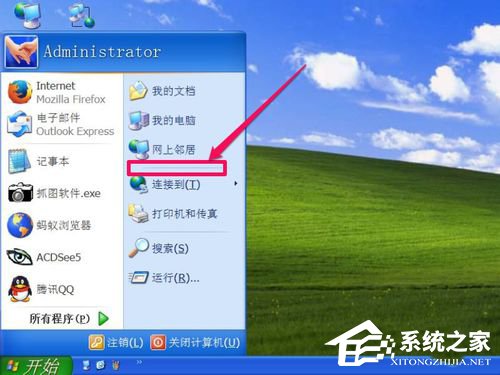
2、第一個方法:在開始處右鍵,選擇“屬性”,然後在窗口中,選擇[開始]菜單下的“自定義”按鈕,在下一個窗口中,選擇高級,在‘[開始]菜單項目列表框中,找到“控制面板”這一項,如果沒有被勾選,把它勾選上,應該問題就解決了,如果已經被勾選,那就不是這裡的問題。

3、第二個方法:然後在到組策略,看看是否是它出了問題,方法,開始菜單中,啟動“運行”程序。
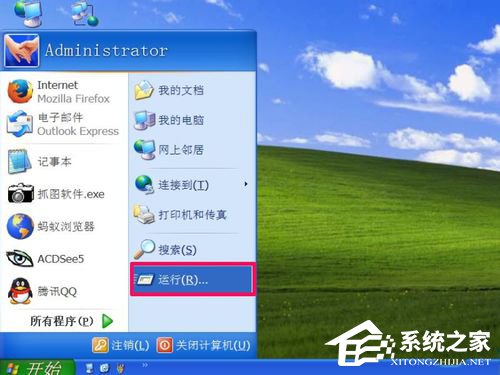
4、然後在運行框中,輸入gpedit.msc命令,按“確定”。

5、進入組策略窗口後,按用戶配置-》管理模板-》控制面板的路徑, 在右側找到“禁止訪問控制面板”這一項,雙擊。
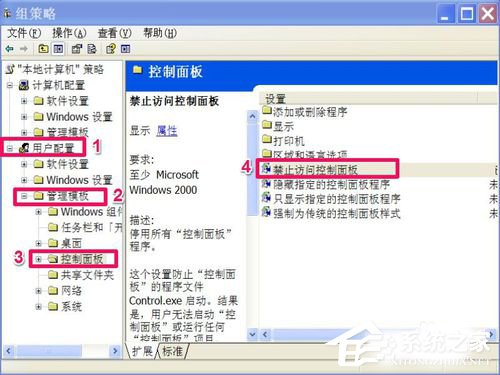
6、進入這一項的屬性窗口後,原來這一項被啟用了,也就雖說,被這一項給禁了。

7、在這裡,將“已啟用”改為“未配置”。然後按“應用”,再按“確定”。
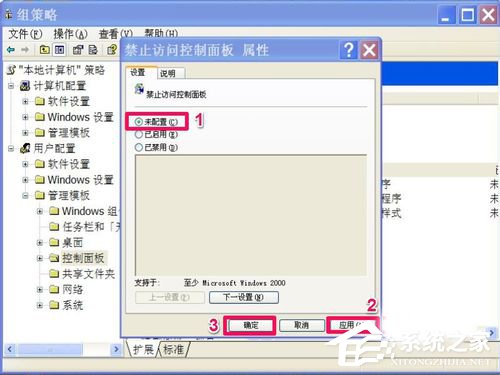
8、再回到桌面,打開開始菜單,這時,控制面板已經顯示在開始菜單中了。
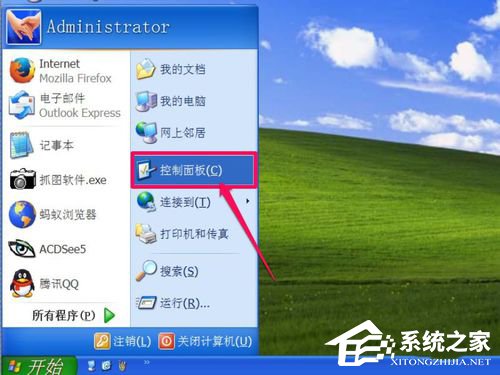
WinXP開始菜單中的控制面板不見了的解決方法就給大家詳細介紹到這裡了;如你在使用電腦的時候,也發現開始菜單中的控制面板不見了,可以通過上述的方法將它找回來。